평소 통화가 잘되던 휴대폰이 통화가 되지 않을 경우 확인하실 수 있는 갤럭시, 아이폰 수신감도 확인 방법을 알려드리려고 합니다. 또한, 확인하신 후 대응 방법도 알려드리니 자신의 휴대폰 통화 품질이 좋지 않으시다면 참고해보시기 바랍니다.
휴대폰 수신감도
휴대폰 통화 품질은 BAND 값이나 데이터 품질 값(SINR), 모든 신호 세기의 합(RSSI), 신호대 잡음 간섭 비율(SINR) 등 여러 가지 요인들로 인해 수신감도가 다르게 나타나게 됩니다. 자신의 휴대폰 안테나가 잘 서지 않거나 상대방의 목소리가 들리지 않는 경우 등 바로 확인하실 수 있는 방법이 있으니 참고하시면 되겠습니다.
휴대폰 수신감도 확인 방법
아이폰
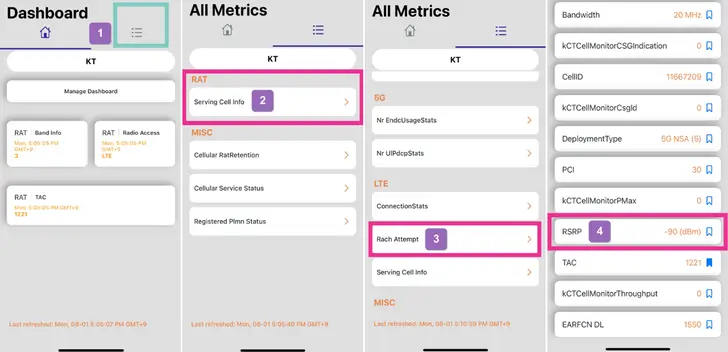
갤럭시에 비해 비교적 복잡한 아이폰 수신감도 확인은 우선 확인하시기 전 와이파이와 셀룰러 데이터를 비활성화해주셔야 합니다. 그 후 키패드에서 '*3001#12345#*+통화'를 입력하시면 위 사진과 같은 화면으로 진입하실 수 있습니다.
상단 메뉴(줄 세 줄)를 탭에서 'RAT Serving Cell Info'를 클릭해주신 후 5G 또는 LTE 사용에 따라 접속이 달라지게 됩니다. LTE의 경우 LTE 탭에서 'Rach Attempt'를 클릭하시면 아이폰 수신감도(RSRP) 확인을 하실 수 있습니다.
| RSRP | 수신감도 |
| -40 ~ -80 | 매우 좋은 상태 |
| -81 ~ -89 | 수신이 잘 되는 상태 |
| -90 ~ -99 | 보통 (평균) |
| -100 ~ -109 | 수신이 좋지 않은 상태 |
| -110 이상 | 휴대폰 이상, 통화 불가능 상태 |
갤럭시

아이폰 수신감도 확인 방법에 비해 갤럭시 휴대폰의 경우 매우 간편하게 확인하실 수 있습니다. 단, 갤럭시의 경우 T전화 등과 같은 다른 통화 앱에서는 되지 않으며 기본 통화 앱에 '*123456#' 입력하시면 위 사진과 같은 수신감도 확인하실 수 있는 화면이 자동으로 뜨게 됩니다.
여기서 자신의 데이터가 LTE 또는 5G인지에 따라 다르게 확인하실 수 있습니다. 위 사진에서 위에 있는 RSRP는 LTE 사용자 수신감도를 나타내며 중간의 RSRP는 5G 사용자의 수신감도를 나타내게 됩니다. RSRP에 따른 수신감도는 아이폰 수신감도와 동일하니 참고하시면 되겠습니다.
휴대폰 수신감도에 따른 대응 방법
휴대폰 수신감도가 특정지역에 반복적으로 이상이 있으실 경우 위의 갤럭시, 아이폰 수신감도 확인 방법을 참고하여 확인하신 후 통신사에 전화를 걸어 중계기 설치를 요구하실 수 있습니다. 또한, 수신감도는 좋지만, 통화가 잘 되지 않으실 경우에는 서비스센터를 방문하여 문의하시기 바랍니다.
▼ 참고하면 좋은 정보
오늘은 이렇게 갤럭시, 아이폰 수신감도 확인하시는 방법에 대해 알려드렸습니다. 위의 정보를 참고하셔서 본인 휴대폰은 이상이 없는지 확인해 보시기 바랍니다.




